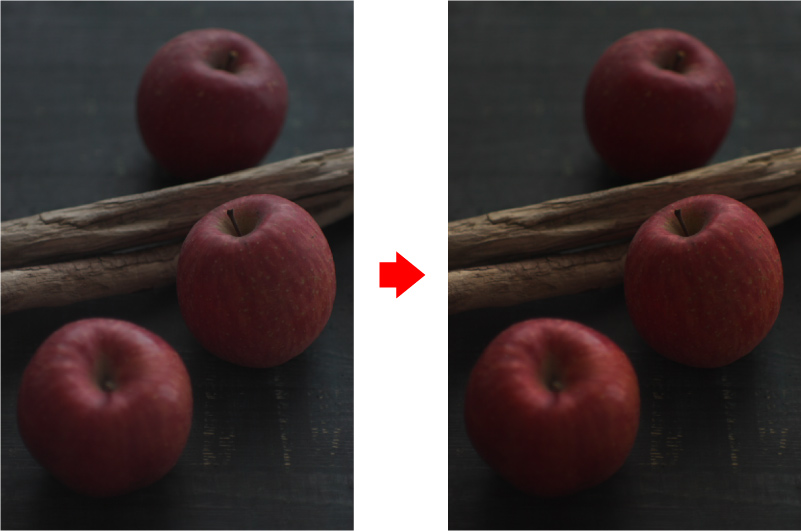今回は「ローキー」と呼ばれる暗部の階調を中心に構成された重厚感や存在感のある写真の仕上げ方です。主に色の濃い被写体や鈍い光の雰囲気を表現する際によく使われます。撮影時の露出補正を暗くし、イメージに近づけ、撮影現場である程度雰囲気を掴んでおくと良いでしょう。
RAWデータの開き方やJPEGへの変換方法の手順など、RAW現像初心者の方や、SILKYPIXの基礎を学びたい方は初めに「SILKYPIXをつかってみよう」をご覧ください。
サンプルRAWデータのダウンロードはこちら
ファイル名:SampleRAW008.zip
ファイルサイズ:29.0MB
調整前
データを開いたままの状態です。まずここで調整の目標を決めます。
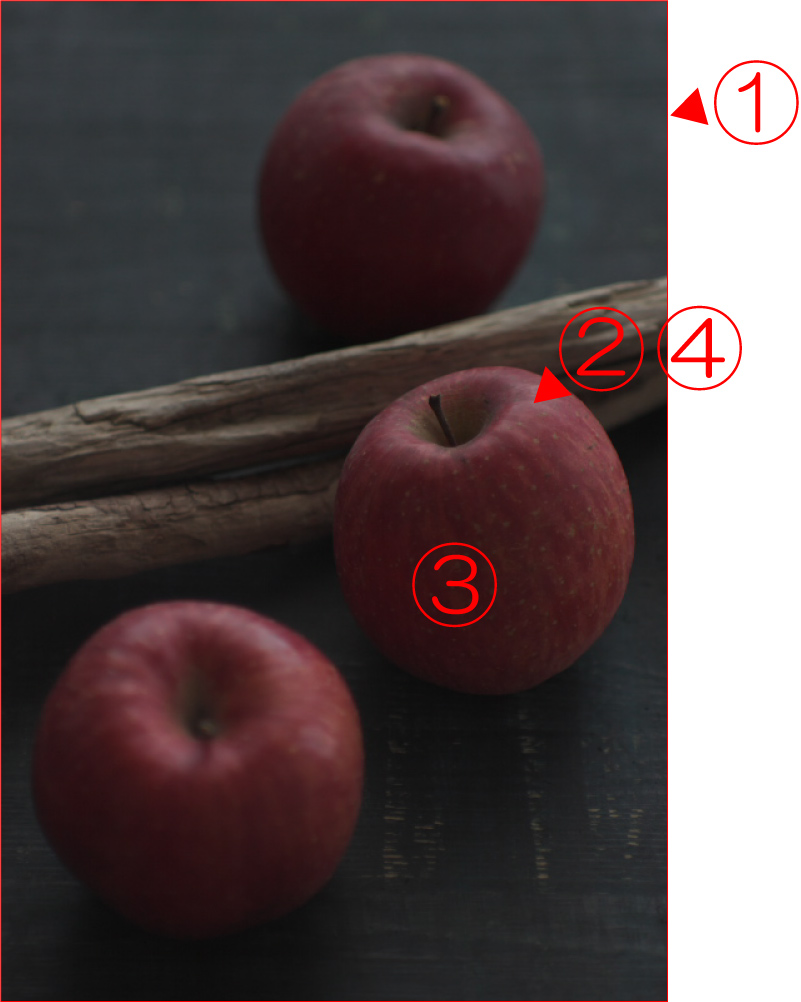
①全体を暖か味のある色調へ
フォトジェニックな雰囲気を強調するため、写真全体の色調をアンバー(オレンジや茶色)へ。
②ハイライトの抜けを良く
ローキーであっても光っている部分は明るく見せたいのでハイライトをもっと明るく。
③中間調~暗部をもっと暗く
中間調から暗部にかけての明るさを暗くすることで被写体の立体感を強調し、暗い中から被写体が浮き出てくる効果を狙う。
④全体を鮮やかに
ローキーで暗くすることにより鈍くなってしまいがちな発色を補う程度に鮮やかに。
ホワイトバランス
写真全体を暖か味のある色調へ
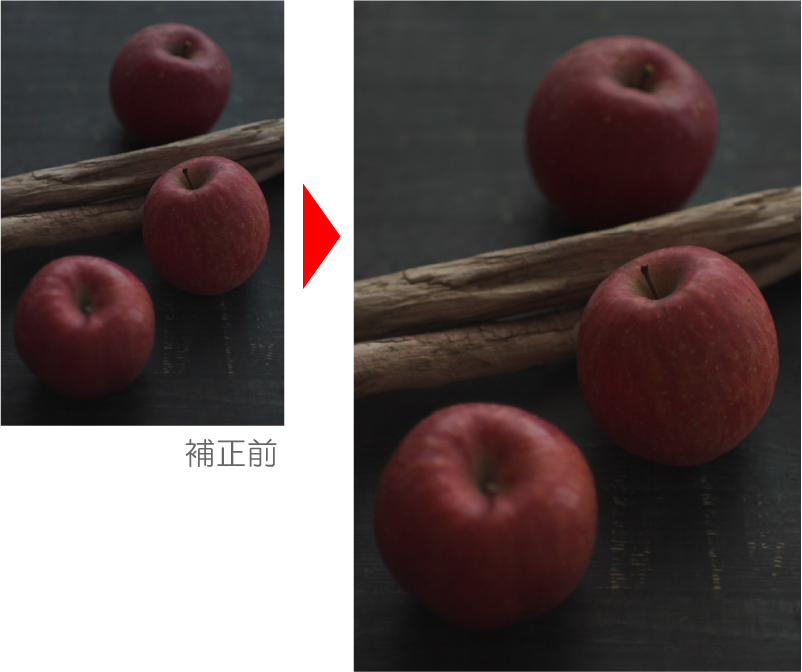
ホワイトバランス:色温度7000K
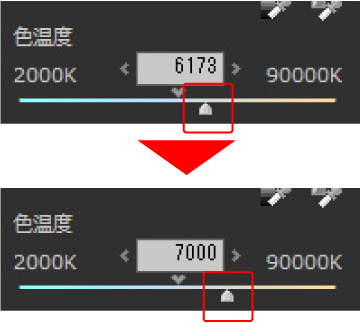
◆ホワイトバランスワンポイント
基本的には照明や環境光による色かぶりを緩和する機能ですが、「光の持つ色やニュアンス」を表現したい場合には完全に補正するのではなく、お好みの色調になるように任意で設定しても良いでしょう。
レベル補正(ハイライト)
ハイライトの抜けを良くする。

レベル補正:ハイライト230
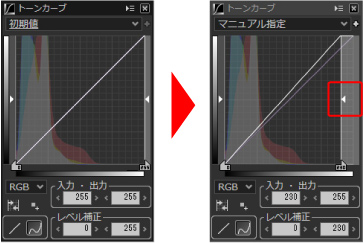
「ローキー」と言っても写真全体が暗いだけだとアンダーな写真に見えてしまう場合があります。そこで、ハイライト(明部)をより明るく強調する事で、暗い中にもメリハリのある雰囲気を出すことができます。
◆露出補正とレベル補正
ハイライトの明るさは露出補正でも調節することができます。ただ、その場合写真全体の明るさも変わるため、この写真では暗部も明るくなってしまいます。レベル補正では暗部の明るさをあまり変化させること無くハイライト付近の明るさを調節できます。今回はローキーな仕上げなのでレベル補正で暗部は暗くしたままハイライトを明るく表現しています。
トーンカーブ(中間調の補正)
中間調~暗部をもっと暗く補正

トーンカーブ:中間調を暗く
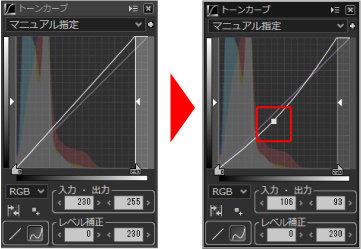
暗い中から被写体が浮かび上がっている雰囲気をより強調するためにトーンカーブの真ん中を下げ、中間調から暗部にかけての明るさを暗く補正します。トーン全体のまとまりが暗くいわゆる「ローキー」の雰囲気が出る所が理想です。
◆ローキーとは?
主に暗部から中間調の明るさで構成された写真の事です。暗い雰囲気の中でも立体感や光の雰囲気を損なわないように仕上げるのがポイントです。
彩度の調整
暗くすることにより鈍くなってしまいがちな発色を補う程度に鮮やかに。

カラー:彩度1.10
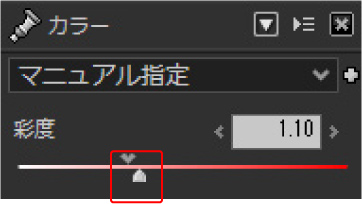
赤などの強い色は暗く補正する事で黒っぽく濁る場合があります。その濁りを解消する為に彩度を少しだけ高く設定して、暗い中でも被写体が鮮やかに見えるように調整しました。
◆彩度の上げすぎには注意
彩度は鮮やかさを調整するのに使用します。しかし、被写体によっては彩度を高め過ぎると絵の具で塗ったようにべったりとした仕上がりとなり、階調感を損なう場合があるので、それに気を付けながら使用するのがおすすめです。
調整前/調整後
暗い中にも立体感や質感を感じるローキーな仕上がりになりました。